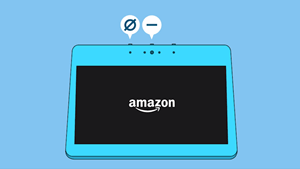Cu ecranul său tactil de 7 inchi, Echo Show de la Amazon este o completare excelentă la seria Echo, aducând videoclipul în amestec.

Desigur, ca și în cazul tuturor tehnologiilor, există momente în care dispozitivul pur și simplu îngheață și nu răspunde la comenzile dvs. În cazul lui Echo Show, o simplă resetare ar trebui să facă treaba.
Reporniți dispozitivul
Este destul de simplu:
- Deconectați adaptorul de alimentare de la dispozitiv sau de la priză.
- Așteptați trei minute.
- Conectați adaptorul înapoi la Echo Show.
Dacă tot nu reușiți să porniți dispozitivul, asigurați-vă că este conectat la adaptorul de alimentare cu care a venit.

Resetare din fabrică
Dacă o simplă resetare nu a ajutat și Echo Show încă nu răspunde, puteți încerca resetarea din fabrică. Vă rugăm să rețineți că această procedură va restabili toate setările dvs. personale la valorile implicite. Iată pașii:
- Găsiți butoanele „Mute” și „Reducere volum” în partea de sus a Echo Show.
- Apăsați și mențineți apăsate ambele butoane în același timp până când apare logo-ul Amazon. De obicei, durează aproximativ 15 secunde.
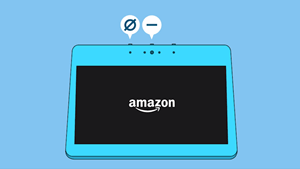
- Când instrucțiunile apar pe ecran, urmați-le pentru a vă configura dispozitivul.
Odată finalizată configurarea, Echo Show ar trebui să revină la strălucirea de odinioară.
De asemenea, ori de câte ori nu sunteți mulțumit de modificările pe care le-ați făcut dispozitivului dvs., puteți utiliza oricând resetarea din fabrică pentru a seta totul la valorile implicite.
Păstrarea conexiunilor Smart Home după resetare
Ce se întâmplă dacă aveți deja mai multe dispozitive inteligente conectate la Echo Show? Cu siguranță ar fi destul de enervant să trebuiască să reconectați totul după fiecare resetare din fabrică. Nu vă faceți griji, deoarece există opțiunea „Păstrați conexiunile la domiciliu inteligent” în meniul de resetare de pe ecran.
Iată cum să o faci:
- Deschideți meniul Setări, fie spunând „Mergeți la setări”, fie glisând în jos din partea de sus a ecranului și selectând „Setări” (colțul din dreapta sus al ecranului).
- Atingeți „Opțiuni dispozitiv”.
- Atingeți „Resetare la setările implicite din fabrică”.
- Atingeți „Resetați la setările implicite din fabrică, dar păstrați conexiunile dispozitivului Smart Home”.
- Atingeți „Resetare” pentru a confirma.
Cu aceasta, resetarea din fabrică va șterge numai toate detaliile personale și setările dispozitivului, păstrând în același timp conexiunile la dispozitivele dvs. inteligente de acasă.
Configurați-vă Echo Show
Odată ce se termină resetarea din fabrică, va trebui să vă configurați dispozitivul de la zero. Pentru a face acest lucru, pur și simplu urmați instrucțiunile de pe ecran și introduceți toate informațiile necesare. Există doar trei pași pentru aceasta:
- Selectați limba preferată.
- Conectați-vă la rețeaua dvs. Wi-Fi.
- Conectați-vă la contul dvs. Amazon.
Veți ști că configurarea este completă atunci când pe ecranul de pornire al Echo Show apar câteva pagini rotative.
Schimbarea rețelelor Wi-Fi
Dacă doriți să schimbați rețeaua Wi-Fi actuală, urmați acești pași:
- Deschideți meniul „Setări”, fie prin voce, fie selectând opțiunea din meniul glisant în jos.
- Atingeți „Rețea”.
- Atingeți numele rețelei la care doriți să vă conectați.
- Dacă vi se solicită, introduceți parola rețelei.
Dacă nu puteți găsi rețeaua Wi-Fi dorită listată în meniul „Rețea”, puteți derula în jos pentru a găsi opțiuni Wi-Fi avansate.
Vă rugăm să rețineți că dispozitivele Amazon Echo se pot conecta numai la rețele Wi-Fi dual-band (2,4/5 GHz) prin standardul 802.11a/b/g/n. Nu se pot conecta la rețele ad-hoc sau peer-to-peer.
Utilizați Echo Show ca control de acasă
Echo Show poate fi folosit ca tablou de bord inteligent pentru casă. Vrei să stingi luminile înainte de a merge la culcare? Doar atingeți ecranul. Doriți să vă verificați lista de cumpărături? Nicio problemă, este chiar acolo.

Deoarece această opțiune nu este activată în mod implicit, va trebui să o activați din meniul de setări al Echo Show.
- Deschideți meniul „Setări”.
- Atingeți „Accesibilitate”.
- Activați opțiunea „Atingeți pe Alexa”.
Acum, ecranul dvs. de pornire va avea o nouă pictogramă de mână în colțul din dreapta jos. Doar atingeți-l pentru a afișa tabloul de bord. Aici puteți vedea toate dispozitivele și acțiunile pe care le puteți utiliza atingând ecranul Echo Show.
Dacă doriți să reordonați pictogramele, atingeți „Gestionați” și țineți apăsată pe o pictogramă până când o puteți glisa pe ecran. Așezați-l unde doriți și ridicați degetul de pe ecran. Asta e. Pentru a elimina pictogramele, atingeți „X” din meniul Gestionare. Pentru a adăuga altele noi, atingeți „+Adăugați” de lângă butonul „Gestionați”.
Încă două sfaturi pentru drum
Deși nu este atât de evident la început, puteți folosi în continuare comenzi vocale pentru a ieși din orice meniu din Echo Show. Pentru a reveni la ecranul de pornire, spuneți „Alexa, du-te acasă” și ghiciți ce face comanda „Alexa, opriți ecranul”?
Îmbunătățirea casei tale inteligente
Îmbunătățirile constante ale software-ului și hardware-ului Amazon ale sistemului Alexa reprezintă un pas în direcția corectă pentru viața viitoare. Cu multe dispozitive inteligente care apar tot timpul, puteți să vă asumați un nivel fără precedent de control asupra spațiului dvs. de locuit.
Ești un pasionat de case inteligente sau folosești Echo Show doar pentru câteva sarcini? Te-ai gândit vreodată să adaugi dispozitive la rețeaua ta de acasă inteligentă? Vă rugăm să vă împărtășiți gândurile în secțiunea de comentarii.